フル機能版フォームの概要
フル機能版フォームでは、主として縦軸と横軸それぞれについての「軸仕様」の内容を設定していくことで帳票の仕様を設定していきます。軸仕様は子要素として「列・行仕様」と「ループ仕様」を、それぞれ任意の数だけ持つことができます。下図はフル機能版フォームの設定画面(フォームデザイナ)の表示例です:
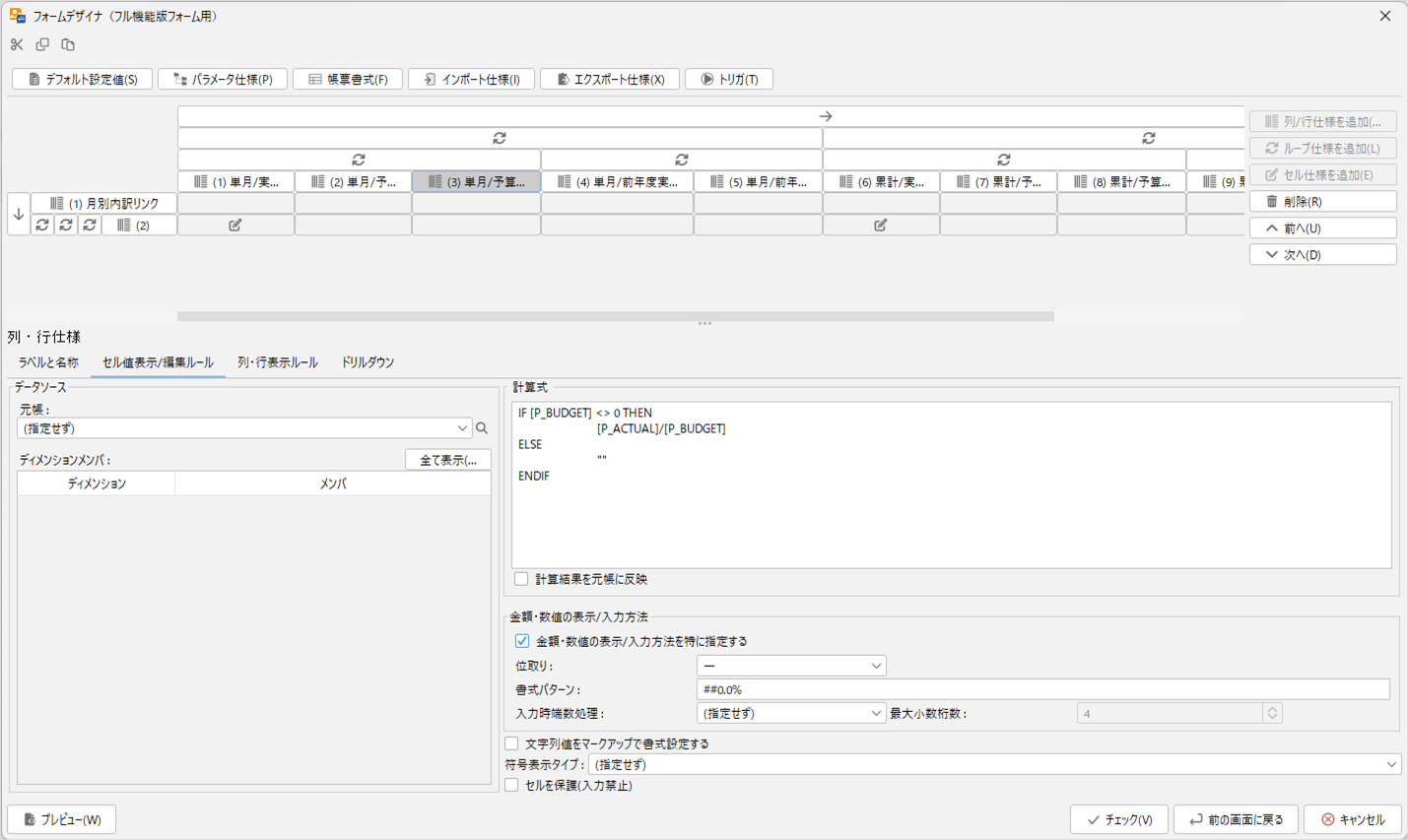
フル機能版フォーム用フォームデザイナの画面は、上下2つの「ペイン(=表示領域)」からなっています。
上のペインは、「構造ペイン」と呼ばれ、フォームの構成要素をビジュアルに表示します。構造ペインには、列仕様、行仕様、ループ仕様、セル仕様などのオブジェクトが配され、それらのオブジェクトを追加・削除したり移動することができます。レイアウトを構成するこれらのオブジェクトの他、「デフォルト設定値」「パラメータ仕様」「帳票書式」「インポート仕様」「エクスポート仕様」といった、レイアウトを構成しないオブジェクトもペイン上部に配され、選択することができます。
下のペインは「編集ペイン」と呼ばれ、オブジェクトの内容を参照・修正するために用いられます。構造ペインで選択したオブジェクトに関する情報が、編集ペインに表示されます。
フル機能版フォームを構成するオブジェクトの種類は以下のとおりです。
列・行仕様
「列・行仕様」は、列または行について、データソースや計算式・金額・数値の表示方法、タイトルとして表示される文字列などを指定するために使います。列・行タイトルをダブルクリックした時に別画面に遷移できるようにするための「ドリルダウン仕様」を指定することもできます。
デフォルト設定値
上述したように、データソースや金額・数値の表示方法は、列・行仕様で指定可能ですが、多くの列・行で設定値が同じなら、フォーム全体の「デフォルト設定値」として指定しておくことができます。デフォルト設定値を活用すれば、各列・行に同じ情報を繰り返し設定する必要がなくなるので便利です。
セル仕様
さらに、「セル仕様」を用いれば、同一行内でも列ごとに、あるいは、同一列内でも行ごとに、異なるデータソースや計算式、金額・数値の表示方法を指定することができます。セル仕様は列と行を表す「列・行仕様」の交点に指定します。列・行仕様の場合と同様、セルをダブルクリックした時に別画面に遷移できるようにするための「ドリルダウン仕様」を指定することもできます。
データソース
「データソース」は、データ取得元として使用する元帳およびディメンションメンバの組を指定します。データソースは、デフォルト設定値、列・行仕様、セル仕様でそれぞれ指定することができます。また、ループ仕様で指定されたメンバリストに含まれる各メンバも、データソースでの指定とともに、帳票・画面上の個々のセルと元帳セルを結びつけるために使用されます。
トリガ
フォームの計算処理が実行される度に、そのフォームにあらかじめ関連付けられた計算処理を自動的に実行するために用います。計算処理は別のフォームあるいはスクリプトとして定義出来ます。
